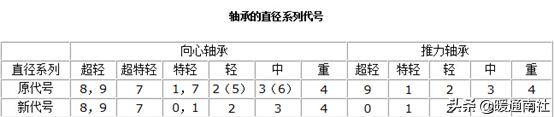办公室怎么设置无线网(居家办公不要慌)
北京上海的朋友们,最近的居家办公有逼疯你们么?作为一名帝都的搬砖人员,身边朋友不断发来居家办公的种种吐槽和问题。通过为朋友们解答,正好整理一篇完整的网络覆盖和分配问题的帖子。
相信大家一定遇到过这两个问题:
1、wifi全覆盖问题:家里房子大,路由器一半放在客厅位置,距离客厅较远的卧室和卫生间wifi信号很差还不稳定。这是因为一般的家里安装网络时只会有一个网线,家里房间多或房间离得远,再加上墙体也会削弱wifi信号。
2、网络分配问题:防疫期间全家人都居家学习办公,经常会有孩子网课和父母视频会议冲突的情况。使用路由器可以多个设备同时使用一个账号上网,但一个账号的网速是有限的,一家人同时使用网络时很可能造成网速极低网络不稳定。
之前给朋友的新居设计了一套家庭组网方案,同时解决了这两大问题。上一篇文章分享了如何实现wifi全覆盖,有兴趣的朋友可以去看一下。
简单提一下,朋友家是247平的四居室,下面是户型图。

组网方案:
网线的AC(接入控制器) 多AP(无线接入点)组网产品使用了Ubiquiti家的Unifi全家桶系列

路由——USG(官方价格1066元,尺寸才巴掌大小,可以塞入弱电箱之中)
交换机——USW-Lite-8-Poe(官方价格969元,这款交换机有4个千兆poe网口,可以充分给方案中的吸顶ap提供poe供电。多余的网口既可以用来连nas也可以做备份)
AP——U6 Lite*3

这是朋友家刚安装好的图
我尤其喜欢他家的吸顶ap,无论是从性能、配置还是外观在使用时都是一种享受。
外观简约配合着磨砂质地的外壳,中心环绕可调节色彩的灯光,机器本身有一定的重量,拿在手上很有质感,在家庭中实景使用时也很显品味。

朋友的真实使用感受也是很好的,但他是小白一枚,关于ap有很多实用的功能没有挖掘,于是我给他上了一课。
功能一:访客网络
作为企业级设备 UniFi 提供了多种访客网络方式,比如这种

又比如这种

既可以提高网络安全性,又可以给来访的朋友小装一下。操作方式也很简单,通过 UniFi 控制器即可轻松搞定。
启动访客网络
- 打开 UniFi 控制器,点击左下角 SETTING 设置- WiFi 无线网络-创建新的无线网络
- 命名,密码等等常规 WiFi SSID 设置
- 高级配置中选择手 Manual 动模式
- WiFi 类型选择 Guest hotspot
- 应用。

简单临时密码
- 切换到 Profiles 简介页面点击选择 Guest hotspot
- Authentication Type 授权类型选择 Password
- Guest Landing Page 访客登录页选择 OFF
- 应用

增加类似酒店的访客页面只要在上面第8步选择访客登录页 ON,然后制作设置你想要让访客看到的页面即可,UniFi 提供了一些简单包括背景颜色,弹出框颜色,链接颜色,文字颜色等修改,当然也可以上传自己制作的图片。

在访客页面更高级的选项中还可以设置单次登陆持续时间等。
功能二:宽带限速

平时当一个人使用WiFi,基本不会卡,但是疫情期间当家里人都是用WiFi,并且很急迫时往往变得更卡。比如朋友的四口之家,夫妻二人电话会议和视频会议一个接着一个,两个孩子还有网课,时间都集中在了一起。那如何做好网络宽带的分配?如何去分配呢?这时候就需要路由器设备中的限速功能了。
UniFi全家桶的限速方案很简单,只需几步就可以完成,并且可以提前预设多套方案,给对应设备批量操作。
- 还是先到 Profiles 配置页面点击选择 Bandwidth Profile 宽带配置规则
- 创建宽带配置规则,命名并进行限速
- 选择左侧导航栏的 clients 客户端页面,点击对应客户端
- 在右侧弹出的配置界面中选择 setting 设置,在 Bandwidth Profile 宽带配置规则选择之前设置的规则

配置宽带规则

选择宽带规则
在 SETTING 设置- WiFi 无线网络-Advanced Configuration 高级配置-Bandwidth Profile宽带配置规则选择之前设置的宽带配置规则即可。

简单几步就可以轻松对家里所有使用的网络设备进行规则限速啦。
用户提示: 带宽限制值限制为 0-102400 Kbps或 0-102.4 Mbps。
那我们该如何配置策略进行限速呢?
根据宽带发展联盟的《千兆宽带网络商业应用场景白皮书》中对于各个场景宽带网络需求的描述,我这边为大家准备了一个限速表格。

免责声明:本文仅代表文章作者的个人观点,与本站无关。其原创性、真实性以及文中陈述文字和内容未经本站证实,对本文以及其中全部或者部分内容文字的真实性、完整性和原创性本站不作任何保证或承诺,请读者仅作参考,并自行核实相关内容。文章投诉邮箱:anhduc.ph@yahoo.com